1、首先,我们打开WPS,选择“表格”,点击新建一个空白文档;
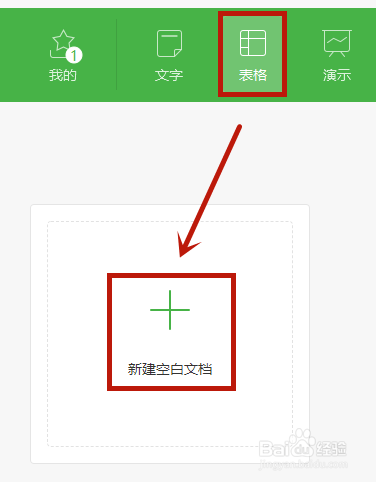
2、我们在excel的空白分页里面编辑好两列数据用来进行对比;
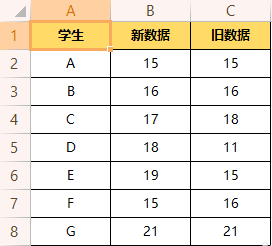
3、方法一:首先我们选中需要对比的两列数据,按快捷键“ctrl+G”跳出定位;
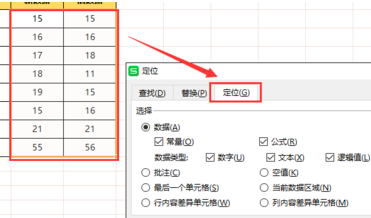
4、在定位中选择“行内容差异单元格”并且点击定位即可;


5、方法二:我们在D2单元格内输入公式“=IF(EXAC哌囿亡噱T(B2,C2)=TRUE,"同","不同")”回车可以得出“同或者是不同”的信息;
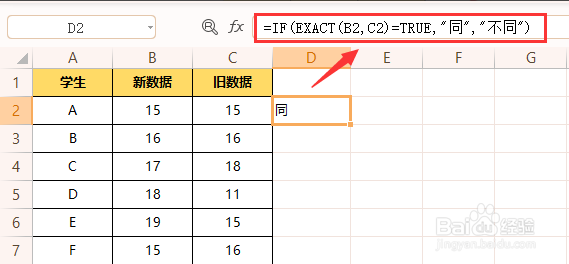
6、点击D2单元格的右下角,按住往下拖拉即可得出所有的结果。

时间:2024-10-12 15:50:56
1、首先,我们打开WPS,选择“表格”,点击新建一个空白文档;
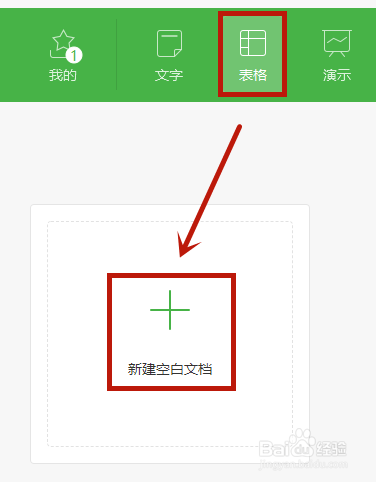
2、我们在excel的空白分页里面编辑好两列数据用来进行对比;
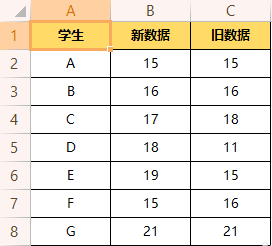
3、方法一:首先我们选中需要对比的两列数据,按快捷键“ctrl+G”跳出定位;
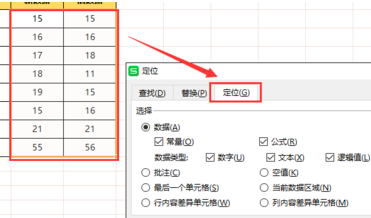
4、在定位中选择“行内容差异单元格”并且点击定位即可;


5、方法二:我们在D2单元格内输入公式“=IF(EXAC哌囿亡噱T(B2,C2)=TRUE,"同","不同")”回车可以得出“同或者是不同”的信息;
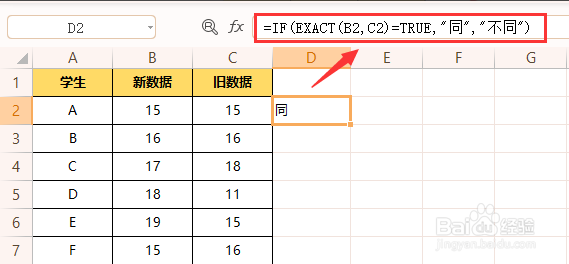
6、点击D2单元格的右下角,按住往下拖拉即可得出所有的结果。

